标签:命令 制作 方法 工作 更改 需要 nbsp 经验 复位
有没有对自己的身材有所抱怨,有没有想过让自己的照片便得苗条一些,其实只有你想不到的,没有我们做不到的,PS中可以很简单的将我们的身体进行美化瘦身,本次经验我们就来学习一下简单的操作。

1、打卡Photoshop软件,双击工作界面打开一张照片。

2、打开照片后按下ctrl+sfift+X 键打开液化命令窗口。

3、选择向前并行工具,然后调整画笔的大小,调整画笔大小的方法可以在右侧的属性面板中进行调整,也可以使用快捷键【】进行调整。

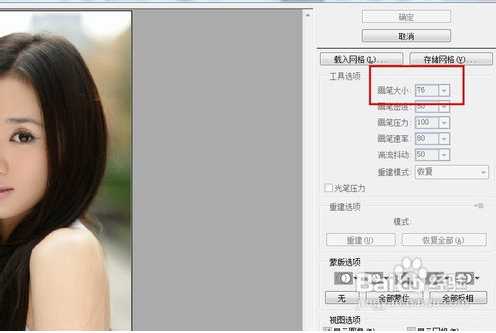
4、调整好了之后,在需要处理的位置进行绘制就可以了。注意画笔的大小和液化的程度,不要太大,否则粗要更改的太多,会很难制作。稍微调整就可以了。
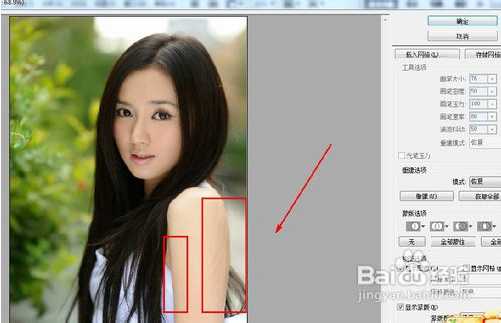
5、如果有不走操作失误可以按ctrl+alt+Z键进行撤销操作,也可以直接按住alt键,这时右上角的取消按钮就会变成了复位,单击就可以恢复到原来的状态了。
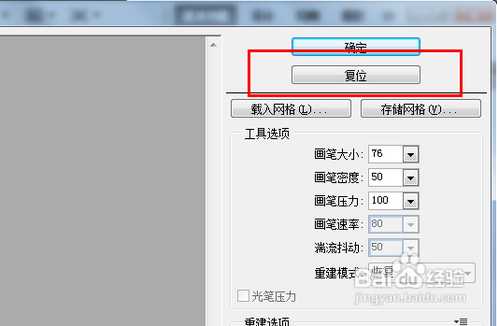
标签:命令 制作 方法 工作 更改 需要 nbsp 经验 复位
原文地址:http://www.cnblogs.com/wdh1995/p/7345394.html